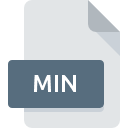
Extension de fichier MIN
Okuma CNC Program Format
-
DeveloperOkuma
-
Category
-
Popularité3.5 (13 votes)
Qu'est-ce que le fichier MIN?
Le suffixe MIN nom de fichier est principalement utilisé pour les fichiers Okuma CNC Program Format. Le format Okuma CNC Program Format a été développé par Okuma. Le format de fichier MIN est compatible avec les logiciels pouvant être installés sur la plate-forme système Windows. Le fichier MIN appartient à la catégorie Fichiers CAD tout comme 158 autres extensions de nom de fichier répertoriées dans notre base de données. Le logiciel recommandé pour la gestion des fichiers MIN est CIMCO Edit. Sur le site officiel de CIMCO developer, vous trouverez non seulement des informations détaillées sur le logiciel CIMCO Edit, mais également sur MIN et d’autres formats de fichiers pris en charge.
Programmes prenant en charge l'extension de fichier MIN
Les programmes pouvant gérer les fichiers MIN sont les suivants. Les fichiers avec le suffixe MIN peuvent être copiés sur n’importe quel appareil mobile ou plate-forme système, mais il peut ne pas être possible de les ouvrir correctement sur le système cible.
Comment ouvrir un fichier MIN?
Il peut y avoir plusieurs raisons pour lesquelles vous rencontrez des problèmes lors de l’ouverture des fichiers MIN sur un système donné. Ce qui est important, tous les problèmes courants liés aux fichiers avec l’extension MIN peuvent être résolus par les utilisateurs eux-mêmes. Le processus est rapide et n'implique pas un expert en informatique. Nous avons préparé une liste qui vous aidera à résoudre vos problèmes avec les fichiers MIN.
Étape 1. Installez le logiciel CIMCO Edit
 La raison la plus courante de tels problèmes est le manque d'applications appropriées prenant en charge les fichiers MIN installés sur le système. La solution est simple, il suffit de télécharger et d'installer CIMCO Edit. En haut de la page, vous trouverez une liste contenant tous les programmes regroupés en fonction des systèmes d'exploitation pris en charge. Si vous souhaitez télécharger le programme d'installation de CIMCO Edit de la manière la plus sécurisée, nous vous suggérons de visiter le site Web CIMCO et de le télécharger à partir de leurs dépôts officiels.
La raison la plus courante de tels problèmes est le manque d'applications appropriées prenant en charge les fichiers MIN installés sur le système. La solution est simple, il suffit de télécharger et d'installer CIMCO Edit. En haut de la page, vous trouverez une liste contenant tous les programmes regroupés en fonction des systèmes d'exploitation pris en charge. Si vous souhaitez télécharger le programme d'installation de CIMCO Edit de la manière la plus sécurisée, nous vous suggérons de visiter le site Web CIMCO et de le télécharger à partir de leurs dépôts officiels.
Étape 2. Vérifiez la version de CIMCO Edit et mettez-la à jour si nécessaire
 Si les problèmes liés à l'ouverture des fichiers MIN se produisent encore, même après l'installation de CIMCO Edit, il est possible que vous disposiez d'une version obsolète du logiciel. Vérifiez sur le site Web du développeur si une version plus récente de CIMCO Edit est disponible. Parfois, les développeurs de logiciels introduisent de nouveaux formats qui prennent déjà en charge les nouvelles versions de leurs applications. Cela peut expliquer en partie pourquoi les fichiers MIN ne sont pas compatibles avec CIMCO Edit. La dernière version de CIMCO Edit devrait prendre en charge tous les formats de fichiers compatibles avec les anciennes versions du logiciel.
Si les problèmes liés à l'ouverture des fichiers MIN se produisent encore, même après l'installation de CIMCO Edit, il est possible que vous disposiez d'une version obsolète du logiciel. Vérifiez sur le site Web du développeur si une version plus récente de CIMCO Edit est disponible. Parfois, les développeurs de logiciels introduisent de nouveaux formats qui prennent déjà en charge les nouvelles versions de leurs applications. Cela peut expliquer en partie pourquoi les fichiers MIN ne sont pas compatibles avec CIMCO Edit. La dernière version de CIMCO Edit devrait prendre en charge tous les formats de fichiers compatibles avec les anciennes versions du logiciel.
Étape 3. Attribuez CIMCO Edit à fichiers MIN
Si le problème n'a pas été résolu à l'étape précédente, vous devez associer les fichiers MIN à la dernière version de CIMCO Edit que vous avez installée sur votre appareil. Le processus d’association des formats de fichier à une application par défaut peut différer selon les plates-formes, mais la procédure de base est très similaire.

Sélection de l'application de premier choix dans Windows
- Cliquez avec le bouton droit sur le fichier MIN et choisissez option.
- Cliquez sur , puis sélectionnez l'option .
- La dernière étape consiste à sélectionner l'option , indiquez le chemin du répertoire dans le dossier où CIMCO Edit est installé. Il ne vous reste plus qu'à confirmer votre choix en sélectionnant Toujours utiliser ce programme pour ouvrir les fichiers MIN, puis en cliquant sur .

Sélection de l'application de premier choix dans Mac OS
- En cliquant avec le bouton droit de la souris sur le fichier MIN sélectionné, ouvrez le menu Fichier et choisissez
- Rechercher l'option - cliquez sur le titre s'il est masqué.
- Dans la liste, choisissez le programme approprié et confirmez en cliquant sur
- Si vous avez suivi les étapes précédentes, un message devrait apparaître: Cette modification sera appliquée à tous les fichiers avec l'extension MIN. Ensuite, cliquez sur le bouton pour finaliser le processus.
Étape 4. Recherchez les erreurs dans le fichier MIN
Si vous avez suivi les instructions des étapes précédentes et que le problème n'est toujours pas résolu, vous devez vérifier le fichier MIN en question. Il est probable que le fichier est corrompu et donc inaccessible.

1. Vérifiez que le MIN en question n'est pas infecté par un virus informatique
S'il devait arriver que le MIN soit infecté par un virus, c'est peut-être pour cette raison que vous ne pourrez y accéder. Analysez le fichier MIN ainsi que votre ordinateur contre les logiciels malveillants ou les virus. Si le scanner a détecté que le fichier MIN est dangereux, procédez comme indiqué par le programme antivirus pour neutraliser la menace.
2. Vérifiez si le fichier est corrompu ou endommagé
Si vous avez obtenu le fichier MIN problématique d'un tiers, demandez-lui de vous en fournir une autre copie. Il est possible que le fichier n'ait pas été correctement copié dans un stockage de données et qu'il soit incomplet et ne puisse donc pas être ouvert. Lors du téléchargement du fichier avec l'extension MIN à partir d'Internet, une erreur peut survenir, entraînant un fichier incomplet. Essayez de télécharger le fichier à nouveau.
3. Vérifiez si l'utilisateur avec lequel vous êtes connecté dispose des privilèges d'administrateur.
Parfois, pour accéder aux fichiers, l'utilisateur doit avoir des privilèges d'administrateur. Basculez vers un compte disposant des privilèges requis et essayez de rouvrir le fichier Okuma CNC Program Format.
4. Vérifiez que votre appareil remplit les conditions pour pouvoir ouvrir CIMCO Edit
Les systèmes d'exploitation peuvent noter suffisamment de ressources libres pour exécuter l'application prenant en charge les fichiers MIN. Fermez tous les programmes en cours et essayez d’ouvrir le fichier MIN.
5. Vérifiez que votre système d'exploitation et vos pilotes sont à jour
Un système à jour et les pilotes pas seulement pour rendre votre ordinateur plus sécurisé, mais peuvent également résoudre les problèmes avec le fichier Okuma CNC Program Format. Il se peut que les fichiers MIN fonctionnent correctement avec un logiciel mis à jour qui corrige certains bogues du système.
Voulez-vous aider?
Si vous disposez des renseignements complémentaires concernant le fichier MIN nous serons reconnaissants de votre partage de ce savoir avec les utilisateurs de notre service. Utilisez le formulaire qui se trouve ici et envoyez-nous les renseignements sur le fichier MIN.

 Windows
Windows 
